シンプルボリュームをプライマリパーティションに変換するもっとも効果な方法を学びましょう。
コンピュータのハードディスクを管理している時に、誤ってベーシックディスクをダイナミックディスクに変換することがあります。例えば、もっと多くのパーティションを作成しようとするが、操作が選択されたベーシックディスクをダイナミックディスク(画像が添付)に変換することに気づきません。最後に、プライマリパーティションがまったく慣れていないシンプルボリュームになっていることを覚悟するのは遅れ過ぎます。その場合、シンプルボリュームをプライマリパーティションに変換するにはどうすればよいですか。
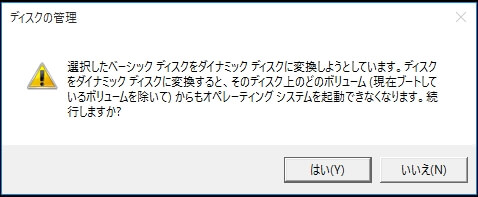
実際、シンプルボリュームをプライマリパーティションに変換するには、ダイナミックディスクをベーシックディスクに変換するだけで済みます。それは、シンプルボリュームはダイナミックディスクに基づいていて、プライマリパーティションはベーシックディスクに基づいているためです。シンプルボリュームをプライマリパーティションに変更する簡単な方法があります。読み続けてください。
シンプルボリュームをプライマリパーティションに変換する2つの方法
簡単で安全な方法をお望みなら、最も人気のあるディスク管理ユーティリティであるMiniTool Partition Wizardは最適です。なぜ人気がありますか。そのパーティションマネジャーは、ボリュームの移動/サイズ変更、ボリュームコピー、ファイルシステムのチェック、ボリュームクラスタサイズの変更、ダイナミックディスクのベーシックディスクへの変換など、様々のダイナミックディスクの問題に対処できます。
最善の方法:ダイナミックディスクをベーシックディスクに変換
MiniTool Partition Wizard Pro Demoクリックしてダウンロード100%クリーン&セーフ
ダイナミックディスクをベーシックディスクに変換する手順を見てみましょう。
ステップ1.MiniTool Partition Wizardをインストールして実行します。変換しようとするダイナミックディスクは一見して分かります。
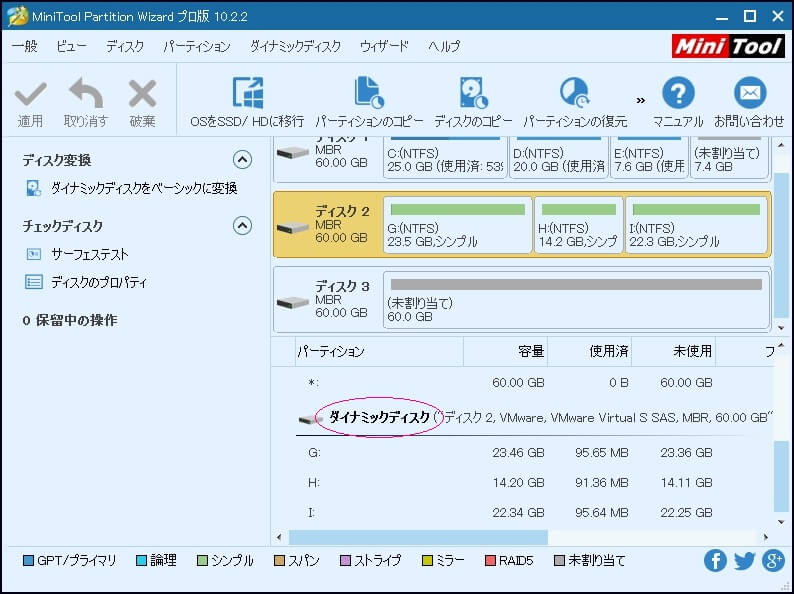
ステップ2.変換しようとするダイナミックディスクをクリックして、左のアクションパネルから「ダイナミックディスクをベーシックに変換」を選択します。またはダイナミックディスクを右クリックしてポップアップメニューから「ダイナミックディスクをベーシックディスクに変換」を選択します。
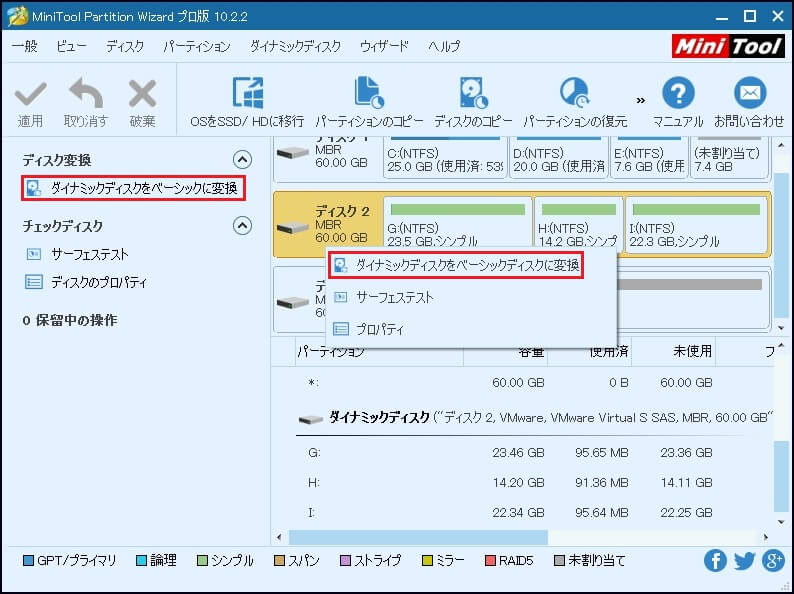
ステップ3.私の場合、ディスク2はベーシックディスクになって全てのシンプルボリュームはプライマリパーティションになりました。それはただプレビュー効果です。最後に「適用」をクリックして変換を開始します。
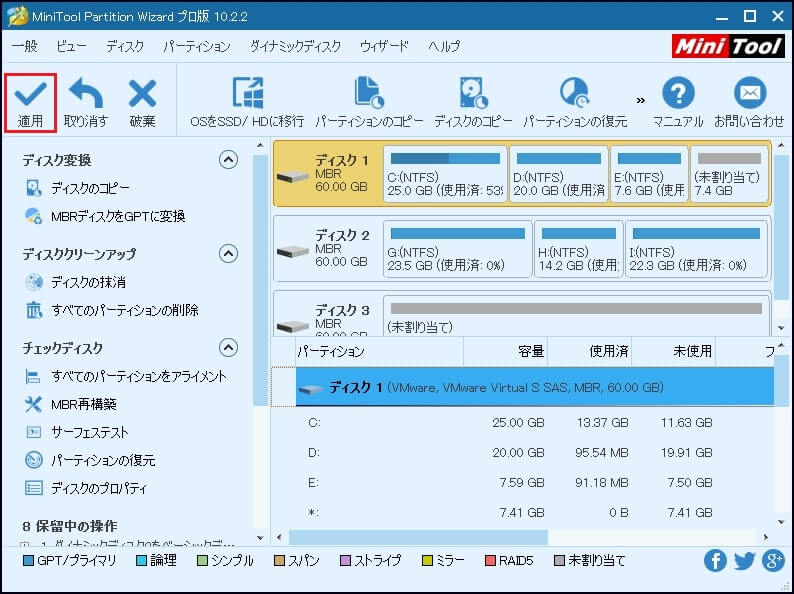
シンプルボリュームをプライマリパーティションに簡単に変換する方法Twitterでシェア
2番目の方法:ダイナミックディスクをベーシックディスクにコピー
もう一つの方法はMiniTool Partition Wizard「ディスクのコピー」の機能を使うのです。ベーシックディスクを複製するだけでなく、ダイナミックディスクもコピーします。相違点は、ダイナミックディスクをコピーするとき、ターゲットディスクがベーシックディスクに変わるのです。ですから、その機能を使用して、シンプルボリュームをプライマリパーティションに変換することができます。
詳細手順:
ステップ1.MiniTool Partition Wizardを実行してメニューバーから「ディスクのコピー」を選択します。
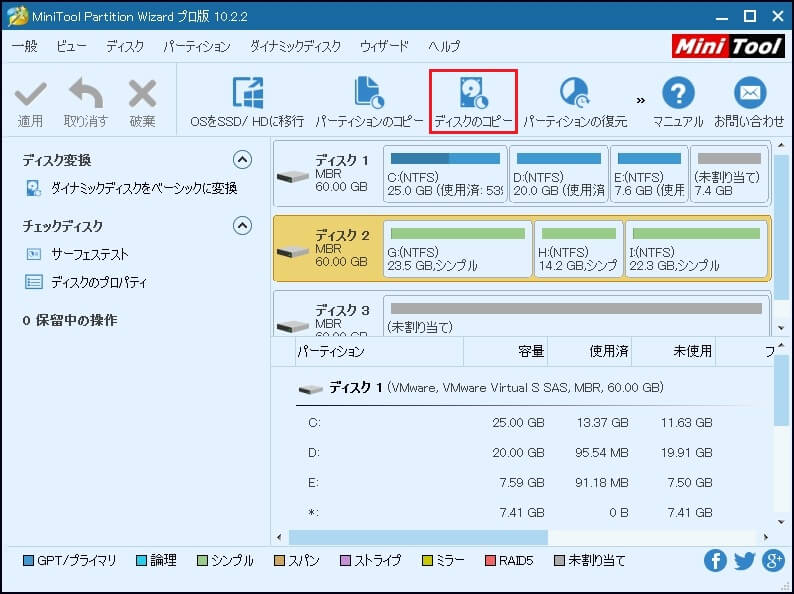
ステップ2.「次へ」をクリックして「ようこそ」ページをスキップします。
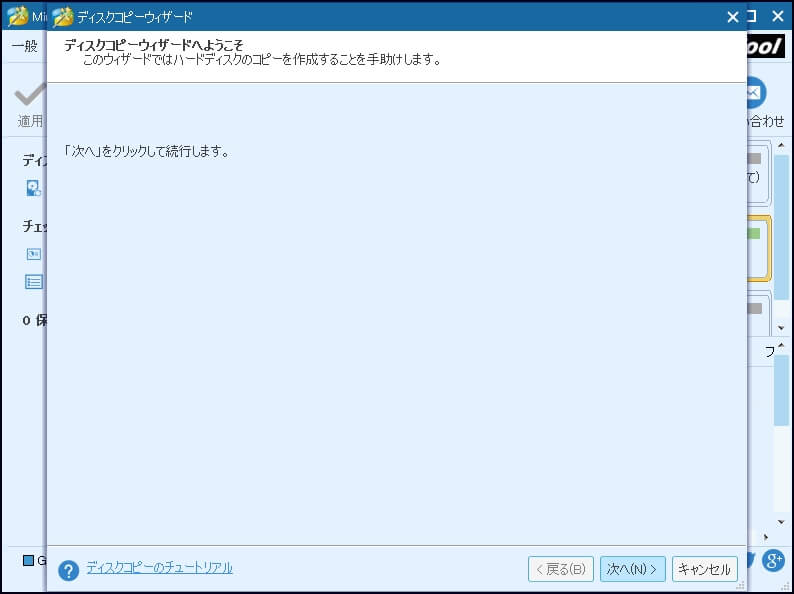
ステップ3.ソースディスクを選択する必要があります。コピーしようとするダイナミックディスクを選択して「次へ」をクリックします。
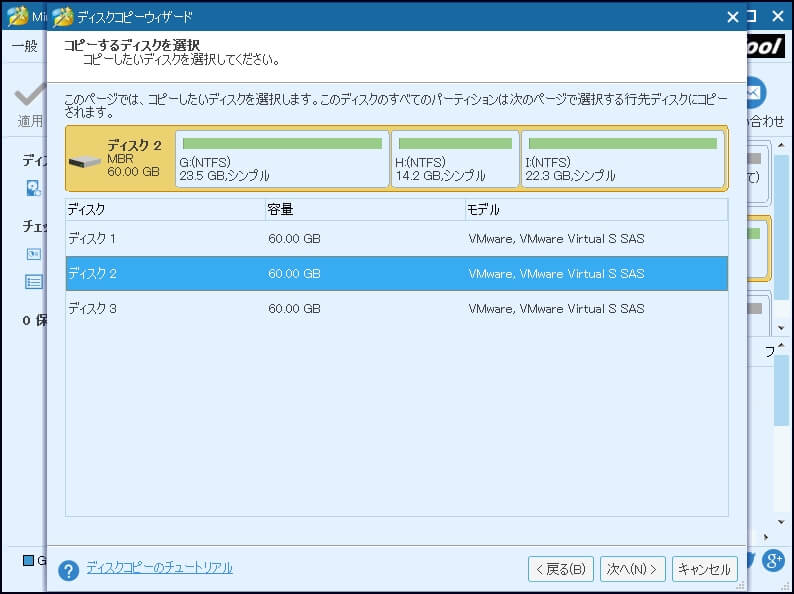
ステップ4.ターゲットディスクを選択します。行先ディスクの全てのデータは破壊されます。必要な場合、バックアップを作成してください。
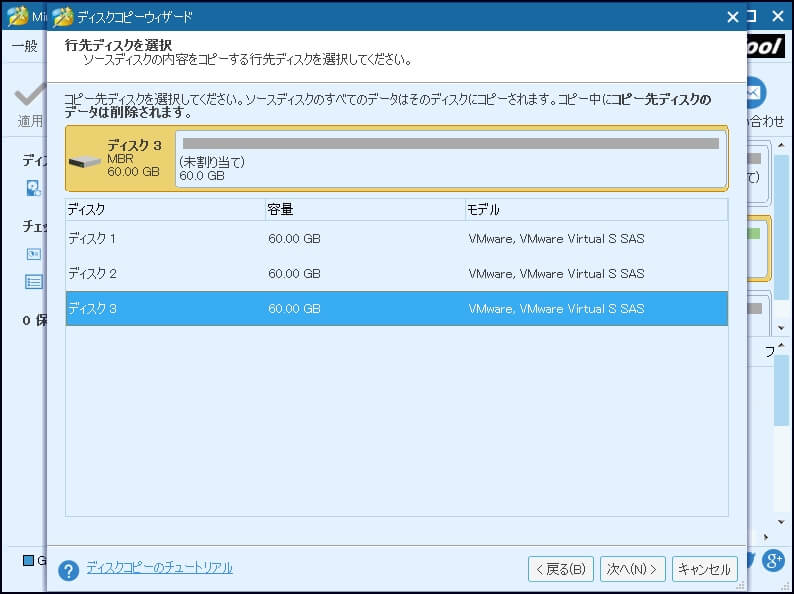
ステップ5.パーティションサイズを調整できます。「次へ」をクリックします。
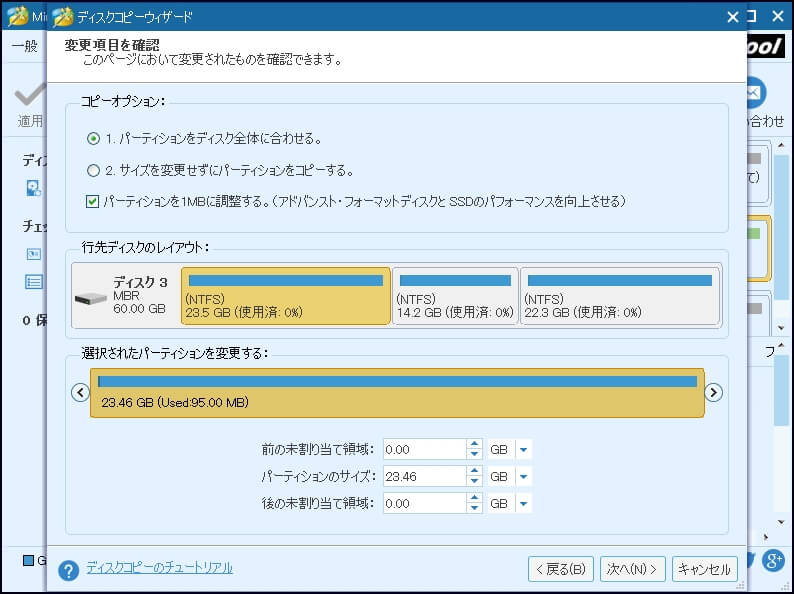
ステップ6.非システムディスクをコピーしているので、起動方法を無視して「完了」をクリックします。
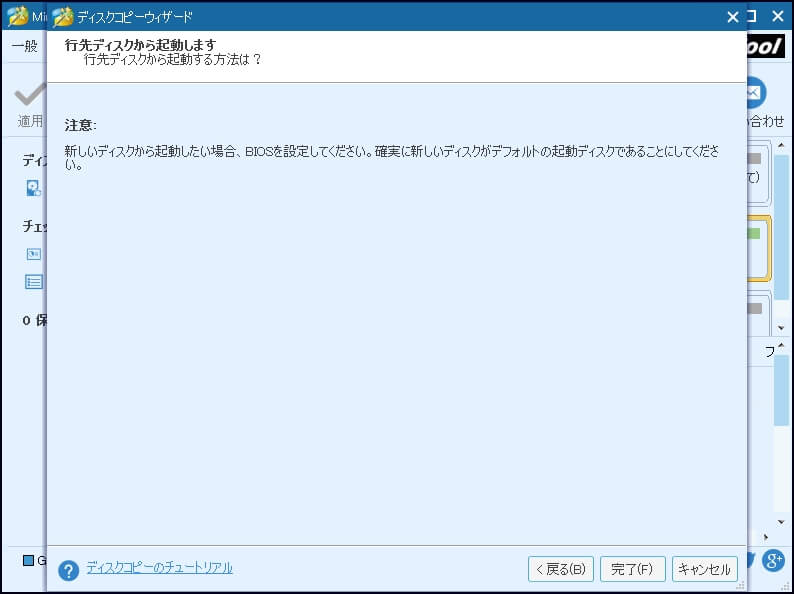
ステップ7.最後に、「適用」をクリックして複製を開始します。しばらくお待ちください。
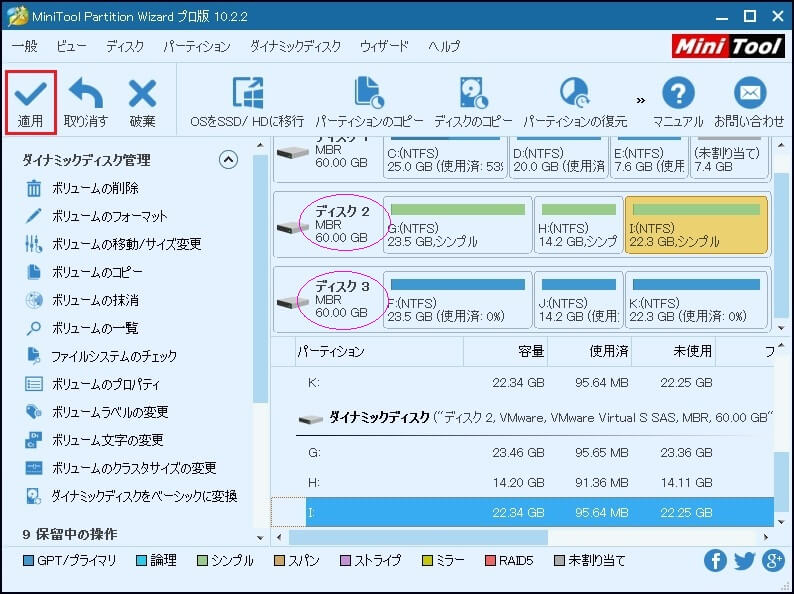
MiniTool Partition Wizardでシンプルボリュームをプライマリパーティションに変換する方法が分かるようになると思います。
おすすめ記事:Nortonパーティションマジック代替
